一开机桌面什么文件都没有了 桌面文件突然消失找不到了
更新时间:2024-06-17 09:03:46作者:xiaoliu
当你打开电脑,期待着看到熟悉的桌面文件时,却发现桌面上所有的文件都突然消失了,这种情况可能会让人感到困惑和焦虑,这种突如其来的情况让人不知所措,不知道该如何找回自己的文件和数据。而且这种情况也可能会给工作和生活带来一定的影响。当桌面文件突然消失找不到了,我们应该如何处理呢?接下来我们将探讨一些可能的解决办法,帮助大家应对这种突发情况。
操作方法:
1.如果发现桌面的文件全部都不见了,千万不要着急。将鼠标放在空白的位置,点击右键。
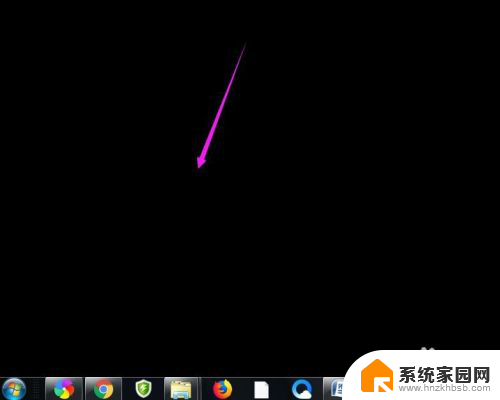
2.在弹出的菜单中,找到查看的选项,点击打开,如图所示。
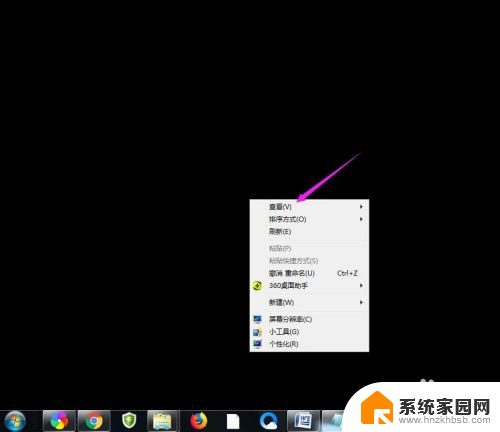
3.这时候会向右又打开一个延伸菜单,再找到【显示桌面图标】的选项。点击一下。
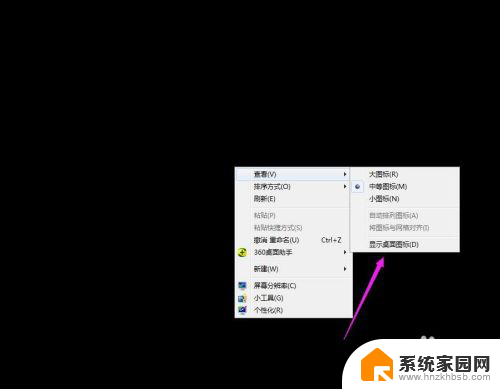
4.看一下桌面图标是不是已经回来了,如果还有问题的话。尝试进行下一步的操作。
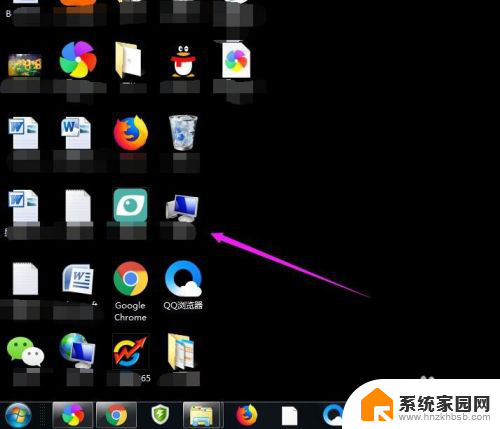
5.点击打开计算机图标,找到本地磁盘c盘,点击进去。
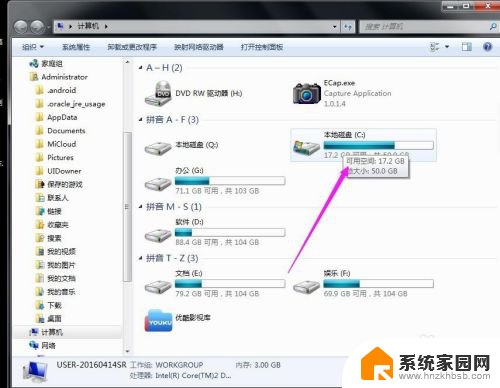
6.在c盘里,找到有Users文件夹,如图所示。
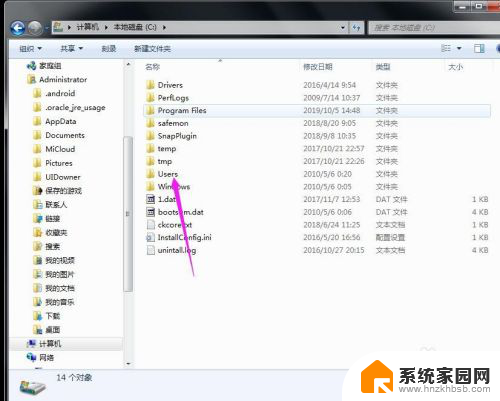
7.再找到公用的文件夹,点击打开,如图所示。
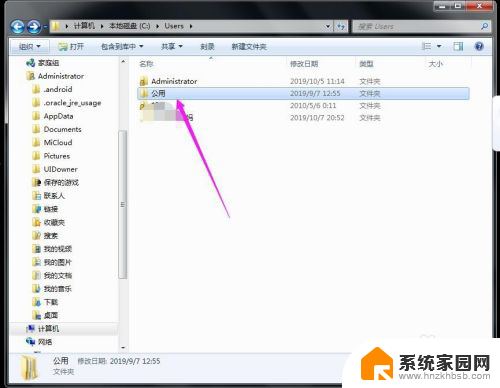
8.找到Desktop文件夹,点击打开。
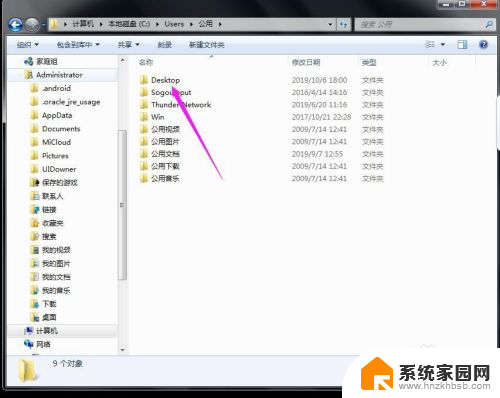
9.在这里就可以看到所有用户公用的桌面图标了。
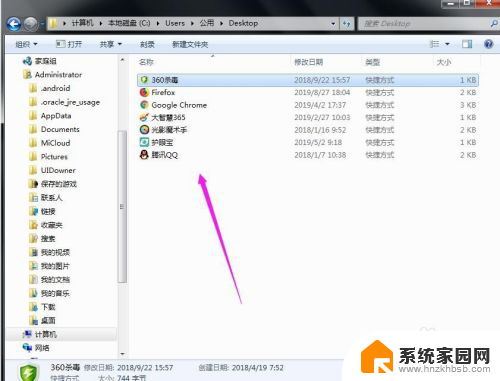
10.返回上一级菜单,再选择自己的用户名,比如选择Administrator。
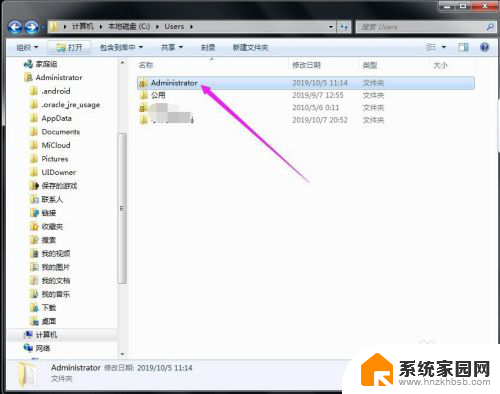
11.然后找到桌面的文件夹,点击打开,就可以看到用户的所有桌面文件了。
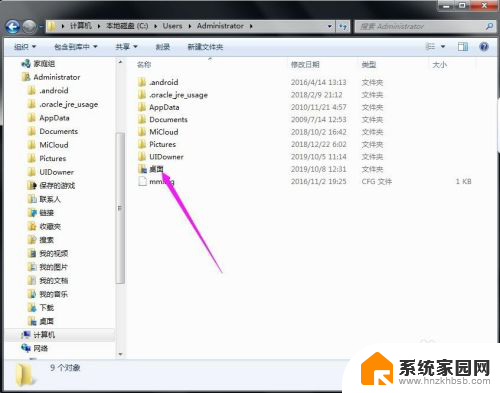
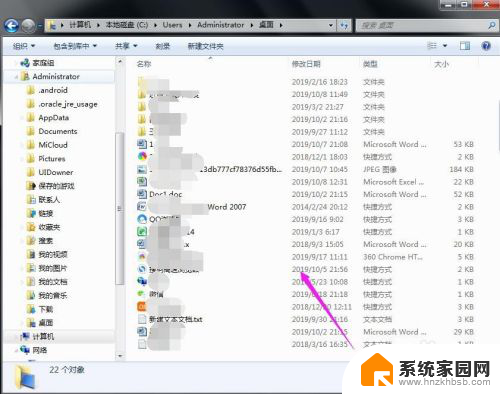
以上就是开机后桌面上没有任何文件的全部内容,如果有遇到相同问题的用户,可以参考本文中介绍的步骤进行修复,希望这些步骤能对大家有所帮助。
- 上一篇: 网页视频全屏不了 视频无法放大全屏怎么办
- 下一篇: 怎么更改照片背景颜色 怎样在照片中更换背景颜色
一开机桌面什么文件都没有了 桌面文件突然消失找不到了相关教程
- 桌面的文件全部都没了 桌面文件不见了找不到怎么办
- 电脑里面的文件突然不见了怎么办 桌面文件突然消失不见了怎么找回
- 桌面上保存的文件突然消失了怎么办 桌面文件不见了怎么恢复
- 电脑桌面所有文件夹都消失了 桌面文件不见了怎么办急救
- 文件显示在桌面但是桌面没有 文件保存到桌面找不到
- 桌面突然什么都没有了只剩下背景 电脑桌面上什么都看不到
- 桌面啥都没有了怎么调出来 桌面消失了怎么恢复
- 桌面的文件全部没了 桌面文件丢失了怎么办
- 电脑开机桌面文件都没了怎么办 桌面文件不小心删除了怎么办
- 电脑桌面的文件不见了去哪里找回来 桌面文件丢失了怎么办
- 台式电脑连接hdmi 电脑连接显示器的HDMI线怎么插
- 电脑微信怎么在手机上退出登录 手机怎么退出电脑上的微信登录
- 打开检查作业 如何使用微信小程序检查作业
- 电脑突然要求激活windows 如何解决电脑激活Windows问题
- 电脑输入密码提示错误 电脑密码输入正确却提示密码错误
- 电脑哪个键关机 电脑关机的简便方法是什么
电脑教程推荐